word2019如何调整文字方向?Word2019文本方向教程
软件名称:office 2019专业版增强版激活版v19.0(带离线安装包安装激活教程)软件大小:11.4MB更新时间:2018-08-24立即下载。在编辑word文档时,我们有时需要改变文本方向,以取得一些突出的效果。那么在word2019中,如何改变文字的方向呢?让我们来看看。

Word2019文本方向教程。
打开word文档,输入文本以更改方向。

然后选择这些单词来改变方向并右击。
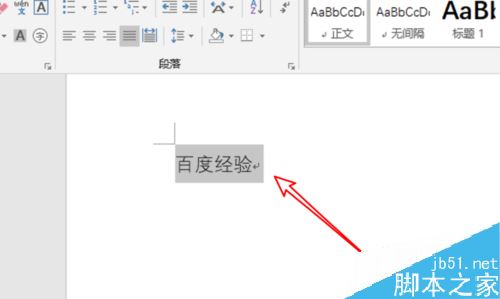
在右键菜单中,单击“文本方向”。
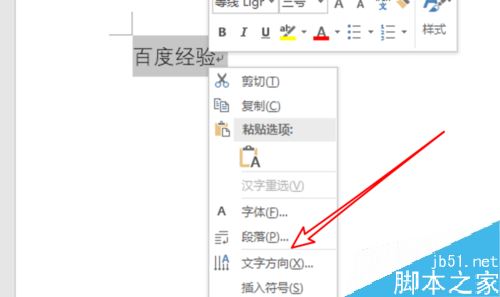
打开了一个窗口,在这里可以选择文字的方向。
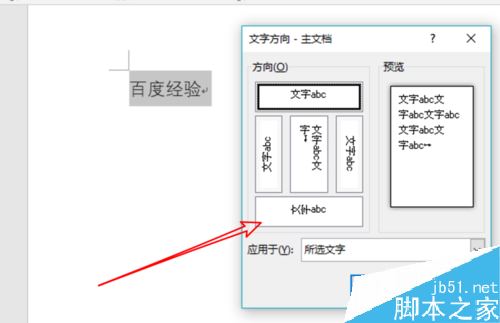
默认情况下,它应用于选定的文本,但您也可以修改此下拉框中的选项,将其应用于整个文档。
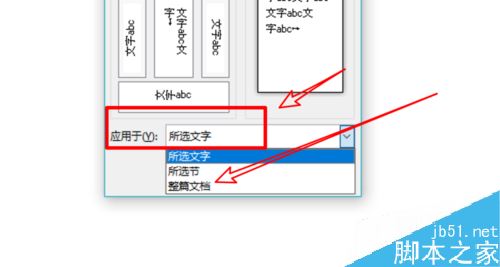
设置完成后点击下面的“确定”按钮。
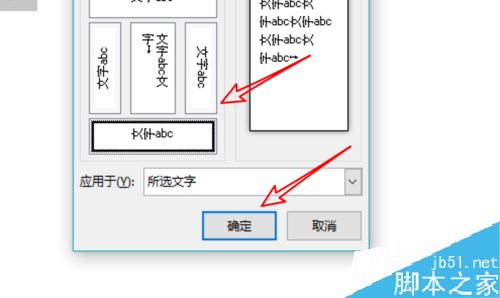
再次查看文档,可以看到现在文本的方向发生了变化。
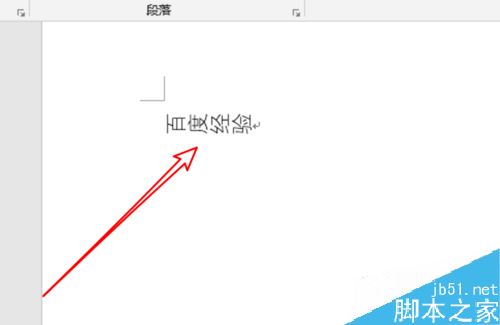
推荐阅读:
word 2019中如何设置自动存稿时间?
Word 2019全文如何翻译?Word 2019全文翻译教程。
word 2019中如何设置列和分割线?Word 2019列和分割线设置方法。
以上就是本文的全部内容,希望对大家有所帮助。有其他问题可以留言交流。请继续关注!
版权声明:word2019如何调整文字方向?Word2019文本方向教程是由宝哥软件园云端程序自动收集整理而来。如果本文侵犯了你的权益,请联系本站底部QQ或者邮箱删除。

















